Gesamte Downloads
Hauptinhalt
Über den Autor
Aktuelle Themen
Am 4. August 2025 gab Electronic Arts bekannt: „Im Rahmen unseres fortlaufenden Engagements für Positive Play in Battlefield ist Secure Boot eine Voraussetzung, um Battlefield 6 auf dem PC zu spielen. Dies unterstützt die Notwendigkeit erhöhter Sicherheit beim Spielen und bei der Nutzung neuer Anti-Cheat-Funktionen in Battlefield.“
Laut r/Battlefield auf Reddit wird außerdem Folgendes erwähnt: „Für Battlefield 6 ist Secure Boot erforderlich. Wenn Sie das Spiel nicht starten können und ein Secure Boot-Fehler angezeigt wird, müssen Sie Secure Boot in Ihrem BIOS/UEFI aktivieren.“

Nach dieser Ankündigung waren Gamer und Battlefield-Fans weltweit völlig aus dem Häuschen, insbesondere diejenigen, die das kommende Battlefield 6/2042 erwarteten. Nicht nur Windows-Fans, sondern auch Linux-Gamer suchen nach Gründen und Lösungen, um den sicheren Start zu aktiveiren und Battlefield 6 effektiv spielen zu können.
Bleiben Sie entspannt und folgen Sie diesem Tutorial. EaseUS Software erklärt Ihnen die Gründe für dieses Problem und bietet Ihnen einige praktische Tricks, die Ihnen helfen, das Problem zu lösen und ein reibungsloses Spielerlebnis auf Ihrem PC zu genießen, während Sie Battlefield 6 und andere kommende Spiele spielen. Teilen Sie diesen Artikel gerne online, damit mehr Menschen sofort Antworten erhalten:
- Inhaltsverzeichnis
-
– Warum ist Secure Boot für Battlefield 6/2042 erforderlich?
1# Was sind die Systemanforderungen von Battlefield 6?
2# Was sind die Secure Boot-Anforderungen von Battlefield 6?
3# Warum ist Secure Boot für BF6 erforderlich?
– Welche Betriebssysteme unterstützen Secure Boot?
– Wie erfahren Sie, ob Ihr PC Secure Boot unterstützt?
Was ist Secure Boot?
Dementsprechend ist Secure Boot eine BIOS-basierte Sicherheitsfunktion, die seit fünf Jahren in den meisten aktuellen Windows-Betriebssystemen auf den meisten Motherboards verfügbar ist. Beispielsweise müssen Windows-Besitzer auf 64-Bit-Systemen mit Windows 10 und UEFI-Bootmodus sowie auf dem aktuellen Windows 11 mit TPM den sicheren Boot-Modus auf ihren Computern aktivieren.
Wenn diese Option nicht aktiviert ist, können einige moderne Betriebssysteme den Computer nicht erfolgreich starten und aktivieren. Hier sind einige Links, die Ihnen bei Problemen helfen:
Warum ist Secure Boot für Battlefield 6 erforderlich?
Warum ist Secure Boot zum Spielen von Battlefield 6 erforderlich? Lesen Sie diesen Teil, um die Gründe zu erfahren.
Was sind die Systemanforderungen von Battlefield 6?
Hier ist eine Vergleichstabelle der empfohlenen und minimalen PC -Systemanforderungen zum Ausführen von Battlefield 6, bereitgestellt von Electronics Arts:
| Technische Daten | Empfohlene Systemanforderungen von BF6 | Mindestanforderungen an das PC-System von BF6 |
|---|---|---|
| Betriebssystem: | Windows 11 | Windows 10 |
| Prozessor [AMD]: | AMD Ryzon 7 3700X | AMD Ryzon 5 2600 |
| Prozessor [Intel]: | Intel Core i7-10700 | Intel Core i5-8400 |
| Erinnerung: | 16 GB | 16 GB |
| Grafikkarte [AMD]: | AMD Radeon RX 6700-XT | AMD Radeon RX 5600 XT 6 GB |
| Grafikkarte [Nvidia]: | Nvidia RTX 3060Ti | Nvidia RTX 2060 |
| DirectX: | DX12 | DX12 |
| Anforderungen für die Online-Verbindung: | Ja | Ja |
| Festplattenspeicher: | SSD – 80 GiB | Festplatte – 55 GiB |
| Zusätzliche Hinweise: | TPM 2.0 aktiviert, UEFI SECURE BOOT aktiviert, HVCI-fähig, VBS-fähig | TPM 2.0 aktiviert, UEFI SECURE BOOT aktiviert, HVCI-fähig, VBS-fähig |
Was sind die Secure Boot-Anforderungen von Battlefield 6?
Gemäß der obigen Tabelle mit den Systemanforderungen für die Ausführung von BF6 ist klar, dass Sie zum Aktivieren von Secure Boot Folgendes benötigen:
- 🧩 Betriebssystem: Windows 11/Windows 10
- 🎮 Motherboard: UEFI Secure Boot aktiviert
- 🔖 TPM: TPM 2.0 aktiviert
- 💽 Festplattenstil: GPT-Festplattenpartitionsstil
Weiterführende Literatur : So aktivieren/deaktivieren Sie den UEFI-Modus.
|
‼️Anmerkungen der Redaktion:
|
Teilen Sie diese Informationen gerne online, damit mehr Spieler wissen, warum Secure Boot zum Spielen von Battlefield 6 erforderlich ist:
Warum ist Secure Boot für BF6 erforderlich?
Hier ist eine offizielle Erklärung von EA.com, warum sie die Secure Boot-Anforderung ansprechen:
- ✅Secure Boot bietet Funktionen zum Schutz vor Cheats, die versuchen, während des Windows-Startvorgangs einzudringen.
- ✅Ermöglichen Sie dem Battlefield Positive Play-Team, seine eigenen Funktionen und verwandte abhängige Funktionen wie TPM zu verwenden, um andere Formen des Betrugs zu bekämpfen, einschließlich:
- ✔️Cheats und Rootkits auf Kernel-Ebene
- ✔️Speichermanipulation und -injektion
- ✔️ Spoofing und Hardware-ID-Manipulation
- ✔️Virtuelle Maschine und Enulation
- ✔️Manipulation von Anti-Cheat-Systemen
- ✅Durch die Nutzung von Secure Boot bietet das EA Javelin Anticheat-System einen anpassbaren, einzigartigen und modifizierten Ansatz für Battlefield und andere EA-FPS-Spiele.
- ✔️Entwickelt, um Betrug und böswilliges Verhalten in EA-Spielen zu verhindern.
- ✔️Funktioniert auf Kernel-Ebene, erkennt und blockiert Cheats, die versuchen, den Speicher von Spielen zu manipulieren oder schädlichen Code einzuschleusen.
- ✔️Javeline legt Wert auf die Privatsphäre und Sicherheit der Spieler und stellt sicher, dass weder Benutzerdaten noch die Systemintegrität gefährdet werden.
Erweiterung der Secure Boot-Anforderungen in neuen Spielen
Neben Battlefield 6 erfordern auch einige kommende Spiele den Secure Boot-Modus auf Windows-PCs. Hier ist eine Checkliste:
- Call of Duty: Black Ops 7 – das erste Spiel seiner Reihe, das Secure Boot vorschreibt
- Battlefield 2042 – erfordert Secure Boot nach einem Patch
Welche Betriebssysteme unterstützen Secure Boot?
Welche Betriebssysteme unterstützen Secure Boot? Viele Betriebssysteme unterstützen diesen Startmodus, darunter:
| ✅ Windows: | ✅ Linux: | ✅ Andere |
|---|---|---|
|
|
|
Wie erfahren Sie, ob Ihr PC Secure Boot unterstützt?
Um herauszufinden, ob Ihr Computer Secure Boot unterstützt, können Sie einen der hier bereitgestellten Tipps ausprobieren, um die Details zu testen und zu erfahren:
#1. Überprüfen Sie die Systeminformationen
- Drücken Sie die Tasten Windows + R, geben Sie „msinfo32“ ein und drücken Sie die Eingabetaste.
- Suchen Sie im Abschnitt „Systemübersicht“ des Fensters „Systeminformationen“ nach „Secure Boot“.
- Wenn „Nicht unterstützt“ angezeigt wird, unterstützt Ihr PC Secure Boot nicht. Wenn „Ein“ angezeigt wird, bedeutet dies, dass Ihr PC Secure Boot unterstützt und es derzeit aktiviert ist.
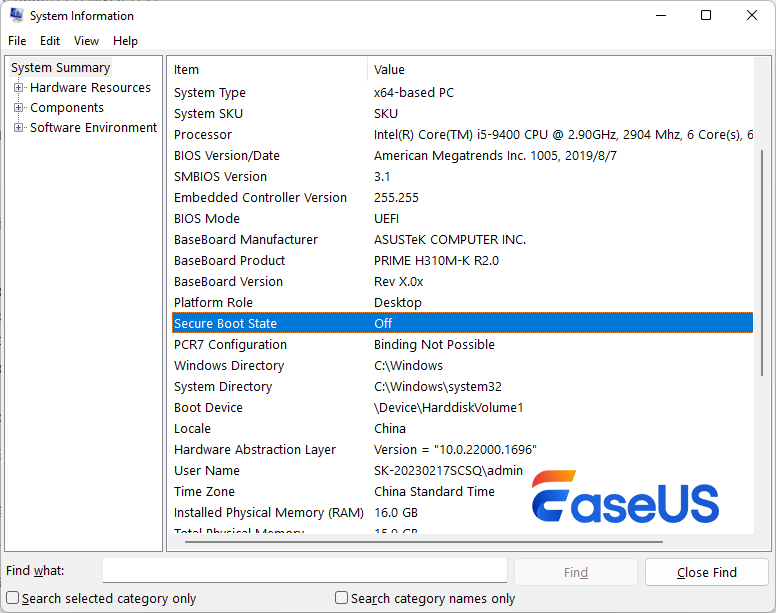
#2. BIOS/UEFI-Einstellungen prüfen
- Starten Sie Ihren PC neu und drücken Sie die Taste F2/F12/Entf oder Esc, um die BIOS/UEFI-Einstellungen aufzurufen.
- Navigieren Sie zur Registerkarte „Boot“ oder „Sicherheit“.
- Suchen Sie die Option „Sicherer Start“.
- Wenn die Option „Sicherer Start“ angezeigt wird, bedeutet dies, dass Ihr PC diese Option unterstützt. Wenn nichts angezeigt wird, bedeutet dies, dass Ihr PC „Sicherer Start“ nicht unterstützt.
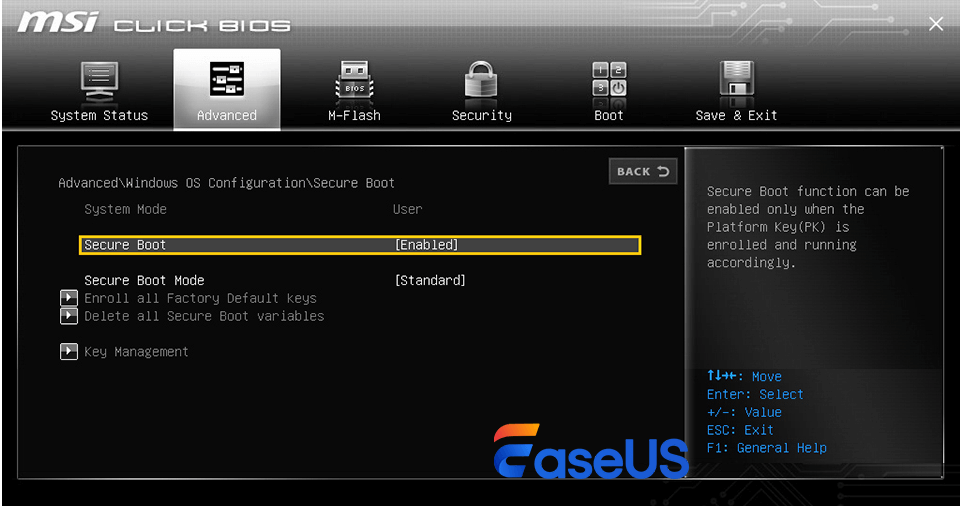
BONUS-Tipps: Aktivieren Sie Secure Boot, um Battlefield 6 mit verschiedenen Motherboards zu spielen
Hier ist eine kurze Anleitung, mit der Sie Secure Boot auf Ihrem PC aktivieren können:
- Klicken Sie auf das Windows-Symbol und suchen Sie nach „Erweiterte Startoptionen ändern“.
- Klicken Sie neben dem Abschnitt „Erweiterter Start“ auf „Jetzt neu starten“.
- Warten Sie, bis der PC neu gestartet ist, und öffnen Sie das Fenster „Erweiterter Start“.
- Klicken Sie auf „Erweitert“. und wählen Sie „UEFI-Firmware-Einstellungen“.
- Rufen Sie die UEFI-Einstellungen auf, wechseln Sie zur Registerkarte „Boot“ und wählen Sie dann neben der Statusoption „Secure Boot“ die Option „Aktiviert“.
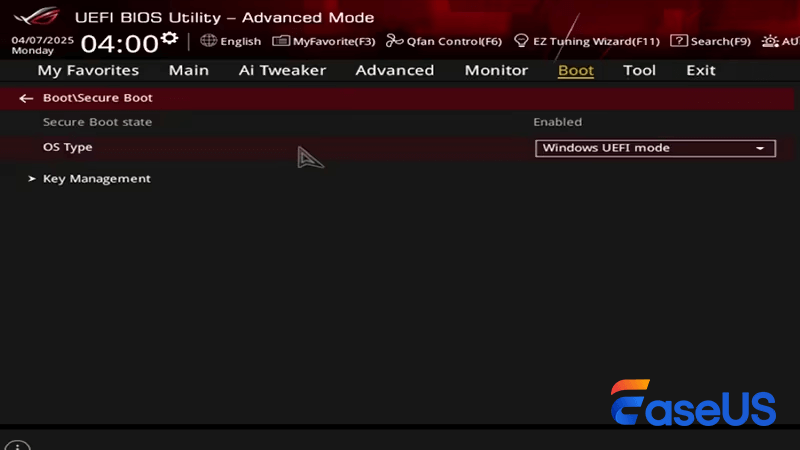
Starten Sie anschließend Ihren PC neu. Sie sollten nun in der Lage sein, Ihren PC aus dem Secure Boot-Modus zu starten und Battlefield 6 Beta oder die Vollversion zu spielen.
Wenn Ihr PC auf einem bestimmten Motherboard läuft, folgen Sie dem entsprechenden Link, um zu erfahren, wie Sie den sicheren Start auf Ihrem PC mit einem anderen Motherboard aktivieren:
Was tun, wenn Ihr PC Secure Boot nicht unterstützt?
Was werden Sie also als Nächstes tun, wenn Sie feststellen, dass Ihr PC Secure Boot nicht unterstützt, Sie aber Battlefield 6 auf Ihrem Computer installieren und spielen möchten?
Hier ist eine Checkliste, die Sie ausprobieren können, wenn Ihr PC den Secure Boot-Modus nicht unterstützt:
- ✔️ Überprüfen Sie die Hardwarekompatibilität: Sehen Sie auf der Motherboard-Website nach und prüfen Sie, ob das Motherboard und die CPU Secure Boot unterstützen.
- ✔️ BIOS/UEFI aktualisieren: Wenn Ihr PC-Motherboard Secure Boot unterstützt, besuchen Sie die Website des Motherboard-Herstellers und laden Sie die neueste BIOS/UEFI-Firmware herunter. Installieren und aktualisieren Sie die Firmware.
- ✔️ Spielen Sie Battlefield 6 auf einer unterstützten Online-Plattform: Wenn Ihr PC-Motherboard Secure Boot überhaupt nicht unterstützt oder Ihr Computer zu alt ist, suchen Sie sich eine Spielekonsole oder Online-Spieleplattform, um Battlefield 6 zu spielen, anstatt den Computer zu verwenden.
Abschluss
Auf dieser Seite erklären wir, was Secure Boot ist, warum Battlefield es benötigt und wie Sie Secure Boot auf Ihrem PC aktivieren. Viele Faktoren können die Aktivierung von Secure Boot auf Ihrem PC beeinträchtigen, z. B. wenn das Systemlaufwerk nicht im GPT-Format vorliegt oder der UEFI-Modus nicht aktiviert ist.
Wenn Sie ein ähnliches Problem haben, lesen Sie die FAQ und finden Sie hier Antworten.
FAQs zum sicheren Booten mit Battlefield 6
1. Wie ändere ich das Systemlaufwerk für Secure Boot auf GPT?
Bevor Sie beginnen, befolgen Sie zunächst diesen Tipp, um zu überprüfen, ob Windows UEFI oder Legacy verwendet.
Wenn Sie Legacy verwenden, konvertieren Sie als Nächstes die Systemfestplatte mit einem zuverlässigen MBR-zu-GPT-Festplattenkonverter wie EaseUS Partition Master in GPT.
- Führen Sie EaseUS Partition Master aus > Gehen Sie zum Abschnitt „Disk Converter“ und wählen Sie „MBR => GPT“ > Wählen Sie die Zielfestplatte – die Betriebssystemfestplatte – und wählen Sie „Konvertieren“ > Wählen Sie „Task ausführen“.
Wenn Sie fertig sind, starten Sie den PC neu und drücken Sie die Taste F2/F12/Entf oder Esc, um ins BIOS zu gelangen. Gehen Sie zum Abschnitt „Boot“ und wählen Sie „UEFI“ und den Modus „Secure Boot“ aktiviert.
Speichern Sie die Änderungen und starten Sie den PC neu.
2. Sollte ich Secure Boot in Windows 11 aktivieren?
Ja, sicher. Um Windows 11 ohne Startprobleme zu starten und auszuführen, wird empfohlen, Secure Boot für mehr Sicherheit und stabile Leistung auf Ihrem Windows 11-Computer zu aktivieren.
3. Warum wird Secure Boot nicht im BIOS angezeigt?
Wenn die UEFI-Firmware auf dem Motherboard Ihres PCs veraltet ist, wird sie möglicherweise nicht in den BIOS-Einstellungen angezeigt. Wenn das Motherboard Ihres PCs nur den BIOS-Modus und nicht den UEFI-Modus unterstützt, wird Secure Boot möglicherweise auch nicht angezeigt.
Um Secure Boot im BIOS anzuzeigen, müssen Sie zunächst prüfen, ob das Motherboard Ihres PCs den UEFI-Modus unterstützt. Wenn ja, besuchen Sie anschließend die Website des Motherboard-Herstellers und laden Sie das neueste Firmware-Update herunter. Starten Sie anschließend den PC neu und aktivieren Sie den UEFI-Modus in den BIOS-Einstellungen. Anschließend sollte Secure Boot in den UEFI- oder BIOS-Einstellungen angezeigt werden.
4. Wie aktiviere ich TPM 2.0?
- Rufen Sie die BIOS/UEFI-Einstellungen auf, indem Sie Ihren PC neu starten und die Tasten F2/F10/F12 oder Entf, Esc drücken.
- Gehen Sie in den BIOS-Einstellungen zu den Sicherheits- oder erweiterten Einstellungen und suchen Sie nach TPM-Optionen wie Sicherheitsgeräten, Intel Platform Trust Technology oder Intel-Systemen oder AMD CPU fTPM oder AMD-Systemen.
- Wählen Sie die TPM-Option und ändern Sie ihre Einstellungen in den Status „Aktiviert“ oder „Aktivieren“.
- Speichern Sie die Änderungen und exit die BIOS-Einstellungen.
Wie wir Ihnen helfen können
Über den Autor
Maria
Maria ist begeistert über fast allen IT-Themen. Ihr Fokus liegt auf der Datenrettung, der Festplattenverwaltung, Backup & Wiederherstellen und den Multimedien. Diese Artikel umfassen die professionellen Testberichte und Lösungen.
Produktbewertungen
-
Mit „Easeus Partition Master“ teilen Sie Ihre Festplatte in zwei oder mehr Partitionen auf. Dabei steht Ihnen die Speicherplatzverteilung frei.
Mehr erfahren -
Der Partition Manager ist ein hervorragendes Tool für alle Aufgaben im Zusammenhang mit der Verwaltung von Laufwerken und Partitionen. Die Bedienung ist recht einfach und die Umsetzung fehlerfrei.
Mehr erfahren -
"Easeus Partition Master" bietet Ihnen alles, was Sie zum Verwalten von Partitionen brauchen, egal ob Sie mit einem 32 Bit- oder 64 Bit-System unterwegs sind.
Mehr erfahren
Verwandete Artikel
-
Unter Windows den ndis.sys Fehler beheben - So geht's
![author icon]() Markus/2025/05/21
Markus/2025/05/21
-
Windows Update dauert ewig. So beheben Sie das Problem.
![author icon]() Mako/2025/05/21
Mako/2025/05/21
-
Windows Server Partition vergrößern [2025 Lösungen]
![author icon]() Mako/2025/05/21
Mako/2025/05/21
-
Boot Stick formatieren, um den USB-Stick normal zu benutzen - So geht's
![author icon]() Maria/2025/10/12
Maria/2025/10/12








